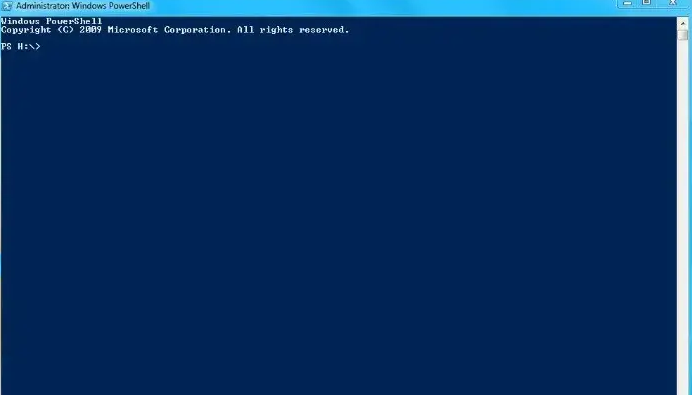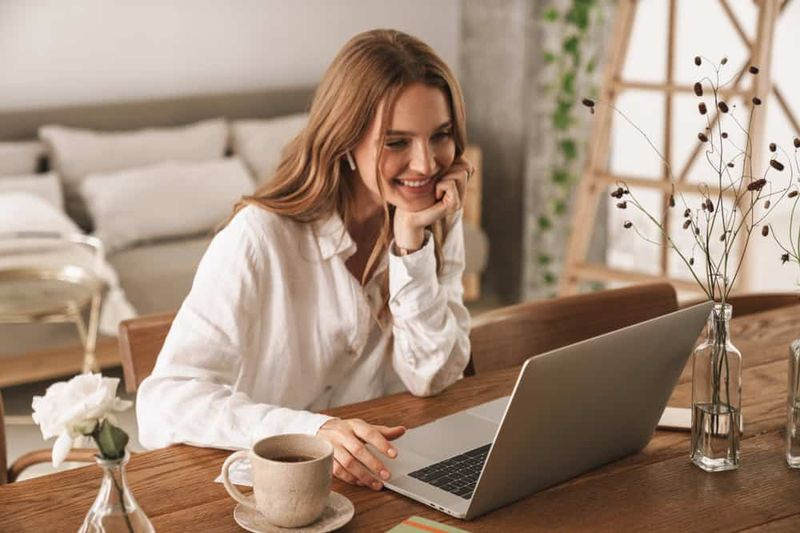Le système n'a pas pu trouver l'option d'environnement saisie
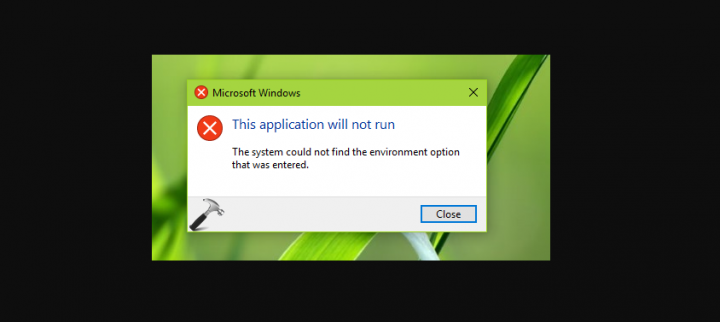
Êtes-vous celui qui recherche une solution pour corriger «le système n'a pas pu trouver l'option d'environnement qui a été saisie»? Si oui, vous êtes au bon endroit. C'est un problème très ennuyeux qui se produit lorsque les variables d'environnement Windows sont perturbées. La principale raison pour laquelle cela se produit est à cause de l'application tierce que les utilisateurs installent sur leur PC. Cependant, l'application logicielle modifie silencieusement les variables d'environnement sur votre PC et le résultat est que certains des autres processus système cessent de fonctionner. Les utilisateurs peuvent être confrontés à des problèmes tels que l’impossibilité d’effectuer des opérations nécessitant des privilèges utilisateur, certains fichiers exécutables se transforment en raccourcis et ne peuvent pas ouvrir les programmes de base de Windows tels que le Gestionnaire des tâches et l’invite de commandes. L'utilisateur est toujours confronté à l'erreur qui apparaît à l'écran:
Le système n'a pas pu trouver l'option d'environnement qui a été saisie
avast utilise le disque
Regarde aussi: Comment résoudre le problème des icônes de la barre des tâches invisibles dans Windows 10
Comment résoudre le problème 'Le système n'a pas pu trouver l'option d'environnement saisie':

Suivez les méthodes pour résoudre le problème 'Le système n'a pas pu trouver l'option d'environnement…':
miroir macbook à Firestick
Solution 1: ajouter une nouvelle variable d'environnement en mode sans échec
Dans cette section, nous abordons la variable système connue sous le nom de Windir . les fenêtres propose une variable système intégrée appelée Windir qui pointe vers le répertoire Windows. Mais la variable peut également être modifiée ou effacée par l'utilisateur ou un autre programme. Cette variable est nécessaire aux scripts batch pour s'exécuter correctement et certaines applications système pointent également vers le chemin enregistré dans la variable Windir. Donc, dans le cas où la variable est cassée, toutes ces applications qui en dépendent cessent également de fonctionner.
- Redémarrez votre PC et appuyez sur F4 lorsque vous affichez le logo de démarrage, puis choisissez Mode sans échec
- Si vous ne connaissez pas la touche de fonction Passe en mode sans échec. Vous pouvez ensuite frapper le Touche Windows + R . Comme il ouvrira le Cours Boite de dialogue. Contribution msconfig et appuyez sur OK.
- Choisir la Botte et sous l'onglet Options de démarrage , voir la Démarrage securisé option. Maintenant, appuyez sur Appliquer et alors d'accord et redémarrez le PC.
- Lorsque votre PC redémarre en mode sans échec. Puis dirigez-vous vers votre Propriétés du système puis appuyez sur Réglages avancés du système
- Robinet Variables d'environnement
- Robinet Nouveau sous Variables système
- Du Nom de variable taper Windir et dans le Variable Valeur contribution C: Windows (Le chemin du répertoire dans lequel vous avez installé Windows)
- Robinet d'accord et quittez toutes les fenêtres pour enregistrer les paramètres
Si vous rencontrez toujours le problème «Le système n'a pas pu trouver l'option d'environnement…», plongez-vous ci-dessous!
Solution 2: utilisez la restauration du système pour restaurer vos paramètres antérieurs
Dans cette méthode, nous essayons de sauvegarder Windows sur les paramètres précédents où toutes les fonctionnalités antérieures sont sauvegardées en supprimant toutes les modifications nuisibles apportées à votre PC. À cette fin, il existe un utilitaire dans Windows appelé Restauration du système. Mais pour que cette technique fonctionne, votre PC doit avoir un point de restauration système déjà créé. Cependant, les points de restauration sont soit créés manuellement par l'utilisateur, soit certainement créés automatiquement lorsqu'une autre application tente d'apporter des modifications critiques au PC.
- Redémarrez votre PC avec le mode sans échec activé
- Puis dirigez-vous vers votre PC Propriétés puis appuyez sur Réglages avancés du système
- Déplacez-vous vers le Protection du système onglet, puis appuyez sur Restauration du système…
- Sélectionnez le Point de restauration puis appuyez sur Suivant
- Robinet Oui et attendez que la restauration du système
- Une fois que vous êtes restauré, vous verrez alors que le système est revenu à son état normal.
Si vous rencontrez toujours le problème «Le système n'a pas pu trouver l'option d'environnement…», plongez-vous ci-dessous!
Regarde aussi: Comment réparer l'erreur de tentative de connexion L2TP a échoué
Solution 3: ajouter des variables fréquemment manquantes en mode sans échec
Voici la possibilité qu'il manque plus d'une variable d'environnement sur votre PC. Dans cette section, nous essayons d'ajouter des variables communes qui ont également été déclarées manquantes par d'autres utilisateurs. Il existe donc des variables système, ce qui signifie qu'elles sont configurées normalement par Windows, mais vous pouvez également les ajouter manuellement dans le registre.
- Redémarrez votre PC avec le mode sans échec activé
- Rendez-vous sur vos propriétés système, puis appuyez sur Paramètres système avancés
- Vous pouvez ensuite appuyer sur Variables d'environnement
- Robinet Nouveau sous Variables système
- À partir du nom de la variable, entrez et Valeur de la variable, saisissez ce qui suit:
CommonProgramFiles =C:Program FilesCommon Files
CommonProgramFiles(x86) =C:Program Files (x86)Common Files
CommonProgramW6432 =C:Program FilesCommon Files ProgramFiles =C:Program Files
- Robinet d'accord et quittez toutes les fenêtres pour enregistrer les paramètres
- Maintenant, redémarrez votre PC normalement
Noter: Si aucune des solutions de contournement n'a permis de résoudre le problème «Le système n'a pas pu trouver l'option d'environnement…», essayez d'utiliser Restoro Repair Tool qui peut analyser les référentiels pour remplacer les fichiers manquants ou corrompus. Comme cela fonctionne dans certains cas, où le problème est originaire en raison de la corruption du système. Comme il optimisera votre PC pour des performances maximales. Vous pouvez télécharger ou installer Restoro en appuyant sur ici.
Conclusion:
Voici donc quelques-unes des meilleures solutions pour résoudre le problème question 'Nous ne pouvons pas vous signer avec cet identifiant…'. J'espère que vous résolvez le problème avec succès à l'aide de notre contenu. Si vous avez des questions concernant ce guide ou toute autre solution pour vous débarrasser de la menace, n'hésitez pas et faites-le nous savoir ci-dessous. Si vous connaissez une autre méthode alternative pour le résoudre, faites-le nous savoir ci-dessous.
Lire aussi:
les jeux Wii peuvent-ils être joués sur le commutateur